Microsoft Teams farsímaforritið styður nú myndsímtöl

Microsoft Teams farsímaforritið styður nú myndsímtöl meðal annarra eiginleika sem eru tiltækir í forskoðunarútgáfu forritsins.
Í nýjustu Microsoft 365 verkinu okkar munum við útskýra nokkrar af bestu starfsvenjum okkar fyrir Outlook á Windows.
Skipuleggðu tölvupóstinn þinn í möppur í Outlook
Notaðu síur og flokka til að þrífa pósthólfið þitt og finna skilaboðin þín
Notaðu Outlook til að skipuleggja Teams fundi
Lokaðu fyrir ruslpóst og rusl með valkostum fyrir ruslpóst
Þessa dagana gætir þú verið að eyða miklum tíma í pósthólfið þitt til að ná þér í skóla og vinnu, og jafnvel allar þessar innkaupapantanir á netinu. Það gæti þýtt að pósthólfið þitt sé rugl, sem þýðir að stjórnun tölvupóstsins þíns er eitthvað sem er enn mikilvægara.
Jæja, ef þú ert ekki þegar að nota það, þá er Microsoft Outlook appið, eins og það er hluti af Microsoft 365, frábær leið til að stjórna tölvupóstinum þínum á Windows 10. Með því geturðu skipulagt tölvupósta í möppur, búið til Teams fundi, og svo miklu meira. Þess vegna munum við í nýjustu Microsoft 365 verkinu okkar útskýra nokkrar af bestu starfsvenjum okkar fyrir Outlook á Windows.
Fyrst og fremst þarftu að skipuleggja tölvupóstinn þinn í möppur í Outlook. Þetta gæti virst vera eitt af því augljósasta sem þarf að gera, en það mun virkilega hjálpa til við að þrífa pósthólfið þitt og skipuleggja þig. Að gera þetta er frekar auðvelt. Fyrst þarftu að opna Outlook og heimsækja pósthólfið þitt og lista yfir skilaboð. Síðan, þaðan, hægrismelltu á Inbox og veldu New Folder.
Þegar þú hefur gert það geturðu farið aftur í pósthólfið þitt, hægrismellt á skilaboð og síðan valið möppuna sem þú bjóst til. Þú getur búið til möppur á flestum stöðum í Outlook, þar á meðal í möppunni Eyddir hlutir, þar sem eytt atriði fara. Með því að gera þetta er auðvelt að finna skilaboð sem þú gætir að lokum gleymt. Og allar möppur sem þú býrð til í Outlook Desktop appinu munu einnig samstillast við Outlook á vefnum og Outlook í símanum þínum, sem gefur þér frábæra leið til að skipuleggja tölvupóst, sama hvar þú ert.
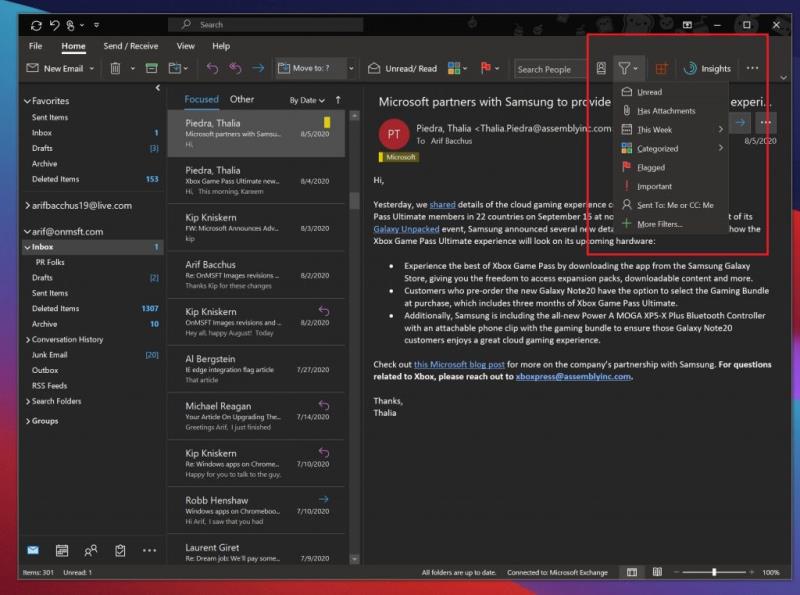
Ef möppur eru ekki að virka fyrir þig og pósthólfið þitt er enn í rugli, þá eru nokkrar viðbótarstýringar í Outlook appinu fyrir Windows 10 sem þú getur notað til þín. Þar á meðal eru flokkar og síur.
Flokkar eru mjög eins og möppur, en í stað þess að færa tölvupóst inn í sitt eigið rými mun hver tölvupóstur sem þú flokkar fá litakóða þar sem hann er í pósthólfinu þínu. Sjálfgefið eru nokkrir flokkar. Listinn inniheldur blár, grænn, rauður, gulur og fjólublár. Þegar þú hægrismellir á tölvupóst til að flokka hann í fyrsta skipti færðu möguleika á að nefna flokkinn og jafnvel úthluta flýtileið. Þegar þú hefur flokkað tölvupóstinn þinn geturðu farið á Home flipann og valið fjórlita ferningatáknið til að sýna flokkatáknið í tölvupósti. Þú munt sjá tiltekna litaflokkinn birtast fyrir ofan dagsetninguna.
Til viðbótar við flokka er líka síunarvalkosturinn í Outlook líka. Með þessum valmöguleika, sem birtist á Home flipanum sem þríhyrningur hægra megin á skjánum, geturðu síað skilaboðin þín eftir ólesnum, skilaboðum með viðhengjum, eftir viku, flokki og jafnvel hverjir hafa fengið CC's á þeim. Þetta gerir það miklu auðveldara að finna tölvupóstinn þinn!

Microsoft Teams fer saman við Outlook og Outlook fer saman við Teams. En vissir þú að þú getur búið til Teams fundi beint úr Outlook? Í stað þess að búa til fund handvirkt í Microsoft Teams appinu geturðu líka búið til einn í gegnum Outlook sjálft, þar sem þú þarft samt að fara til að senda hlekk í tölvupósti.
Við útskýrðum áður hvernig þú gætir gert þetta , en við munum rifja upp. Aftur, það er frekar auðvelt. Fyrst skaltu opna Outlook og skipta yfir í reikninginn sem þú vilt að þessi fundur sé með. Eftir það skaltu fara á efsta flipann og velja Heim. Það ætti að vera ör við hliðina á nýjum tölvupósti. Þegar þú smellir á þetta verða þeir valkostur fyrir Teams Meeting. Nýr fundargluggi kemur upp og þá er hægt að fylla út upplýsingarareitina eftir þörfum. Þegar því er lokið geturðu smellt á Senda. Bara svona, það er svo auðvelt að búa til Teams fund í Outlook!
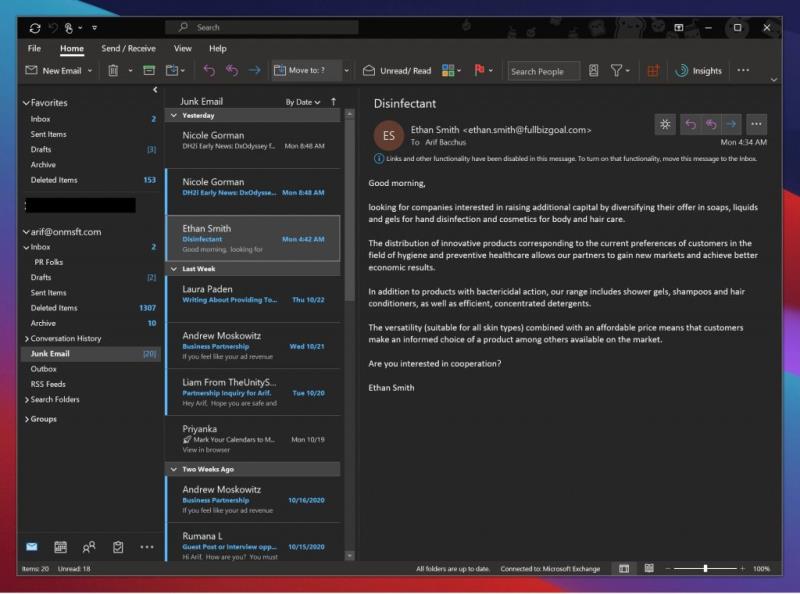
Ruslpóstur er hættulegur. Það mengar ekki aðeins pósthólfið þitt heldur geta hlekkirnir í þeim skaðað tölvuna þína ef þú endar með því að smella óvart. Þess vegna geturðu lokað á ruslið í Outlook með því að smella á tiltekna sendendur. Venjulega munu eigin ruslpósts- og ruslsíur Outlook gera verkið, en ef þú færð stöðugt óæskileg skilaboð geturðu notað Outlook appið í Windows 10 til að loka fyrir skilaboð frá tilteknum sendanda.
Til að loka fyrir skilaboð geturðu farið á Home flipann, fylgt eftir með ruslpóstsvalkostum. Þú ættir þá að fá upp nýjan glugga, sem gerir þér kleift að velja hvaða sendendur og tölvupóst frá hvaða landi þú vilt auðkenna sem ruslpóst. Héðan geturðu líka breytt verndarstigi þínu.
Það eru ýmis stig, frá lágum, háum og aðeins öruggum listum. Lágt er yfirleitt best ef þú færð ekki mörg ruslskilaboð. High er fyrir ef þú færð mikið af rusli. Og öruggir listar eru mest takmarkandi. Microsoft útskýrir hvert af þessu ítarlega á þessari stuðningssíðu .
Bestu starfsvenjur okkar til að senda tölvupóst með Outlook er bara byrjunin. Við höfum líka útskýrt nokkrar af uppáhalds brellunum okkar fyrir Outlook appið , sem inniheldur flýtilykla og öryggisafrit af tölvupósti. Og við höfum einnig deilt nokkrum ráðum og brellum til að fá sem mest út úr Outlook á vefnum . Þetta er allt hluti af Microsoft 365 umfjöllun okkar, sem þú getur skoðað hér til að finna fleiri leiðbeiningar, leiðbeiningar, fréttagreinar og margt fleira.
Microsoft Teams farsímaforritið styður nú myndsímtöl meðal annarra eiginleika sem eru tiltækir í forskoðunarútgáfu forritsins.
Microsoft Lists er Microsoft 365 app sem hjálpar þér að fylgjast með upplýsingum og skipuleggja vinnu þína. Þú getur líka notað það í Teams og Sharepoint. Læra meira.
Hér er sýn á hvernig þú getur verið afkastamikill með Microsoft To do á Windows 10
Hér eru nokkur algeng orðavandamál og hvernig þú getur lagað þau
Gleymdirðu að vista Excel minnisbókina þína? Hér er sýn á hvernig þú getur endurheimt það.
Svona geturðu notað To Do í Outlook með Microsoft 365 til að fá framleiðni þína.
Hér er yfirlit yfir nokkur af algengustu OneDrive vandamálunum og hvernig þú getur lagað þau
Hefurðu einhvern tíma heyrt um Microsoft Yammer? Það er samfélagsnetverkfæri til að hjálpa þér að tengjast og eiga samskipti við fólk í fyrirtækinu þínu, og í dag, vel að vera með það í höndunum.
Kom fyrirtækið þitt bara inn í Microsoft 365? Hérna er litið á nokkrar stillingar sem þú ættir að stilla til að sérsníða Microsoft 365 netupplifunina til að gera hana að þínum eigin.
Hér eru nokkrir af algengustu Microsoft Excel forrita villukóðunum og hvernig þú getur lagað þá.
Svona geturðu stjórnað fundum þínum í Outlook
Ef þú ert að nota Windows 10 og ert að leita að ókeypis leiðum til að taka upp skjáinn þinn, þá eru valkostir í boði. Það eru þrjár ókeypis leiðir til að taka upp skjáinn þinn
Hér má sjá nokkrar algengar villur í Excel formúlu og hvernig þú getur lagað þær
Microsofts Bing gerir nú meira en bara að leita á vefnum. Það getur einnig birt niðurstöður innan fyrirtækisins þíns, þar á meðal skrár, tengiliði og
Er pósthólfið þitt rugl í Outlook? Prófaðu að setja upp reglur. Í nýjustu Microsoft 365 handbókinni okkar, útskýrðu vel hvernig þú getur notað reglur til að færa, flagga og svara tölvupóstskeytum sjálfkrafa.
Eyðir meiri tíma í tölvupósti þessa dagana? Hérna er yfirlit yfir nokkrar af bestu starfsvenjum okkar fyrir Microsoft Outlook á Windows 10.
Svona geturðu innleyst kóða fyrir Microsoft 365 eða Office 365 áskriftina þína
Þegar þú bætir skrá við skráarhluta Microsoft Teams þíns verður henni breytt af öllum í Microsoft Teams, ekki bara þeim sem skapar skrána. Það eru
Keyptistu bara Surface Duo? Ef þú gerðir það, þá er hér að skoða nokkrar af uppáhalds ráðunum okkar og brellum um hvernig þú getur fengið sem mest út úr Microsoft Teams á tvískjás Android tækinu.
Finnst þér þú vera svikinn eða heldurðu að þú sért ekki að gera mikið í Microsoft Teams? Svona geturðu verið afkastamikill í Teams og hjálpað til við að halda einbeitingu þinni.
Þó að sjónvarp muni líklega virka vel án nettengingar ef þú ert með kapaláskrift, eru bandarískir notendur farnir að skipta yfir í nettengingu
Eins og í hinum raunverulega heimi mun sköpunarverkið þitt í Sims 4 á endanum eldast og deyja. Simsar eldast náttúrulega í gegnum sjö lífsstig: Barn, Smábarn, Barn, Unglingur,
Obsidian er með margar viðbætur sem gera þér kleift að forsníða glósurnar þínar og nota línurit og myndir til að gera þær þýðingarmeiri. Þó að sniðmöguleikar séu takmarkaðir,
„Baldur's Gate 3“ (BG3) er grípandi hlutverkaleikur (RPG) innblásinn af Dungeons and Dragons. Þetta er umfangsmikill leikur sem felur í sér óteljandi hliðarverkefni
Með útgáfu Legend of Zelda: Tears of the Kingdom geta aðdáendur komist inn í anda leiksins með besta HD veggfóðurinu. Meðan þú gætir notað
https://www.youtube.com/watch?v=LKqi1dlG8IM Margir spyrja, hvað heitir þetta lag? Spurningin hefur verið til síðan tónlist hófst. Þú heyrir eitthvað sem þú
Hisense sjónvörp hafa verið að ná vinsældum sem ágætis fjárhagsáætlun fyrir frábær myndgæði og nútíma snjalleiginleika. En það er líka falið
Ef þú notar Viber reglulega gætirðu viljað athuga hvort einhverjum hafi líkað við skilaboð. Kannski skrifaðir þú eitthvað til að fá vin þinn til að hlæja, eða vilt bara
Ef þú átt Apple tæki hefurðu eflaust fengið óumbeðin skilaboð. Þetta gæti hafa verið frá fólki sem þú þekkir sem þú vilt ekki að sendi þér
TikTok hefur vald til að skjóta fyrirtækinu þínu eða feril og taka þig frá núlli í hetju á skömmum tíma, sem er ótrúlegt. Áður fyrr þurftu menn að hoppa




























